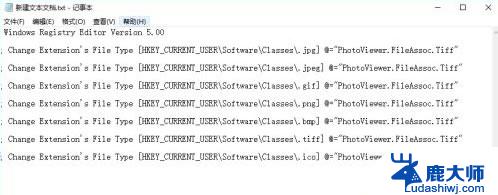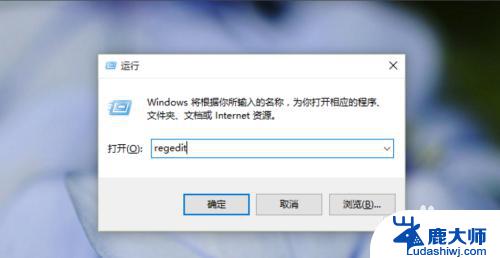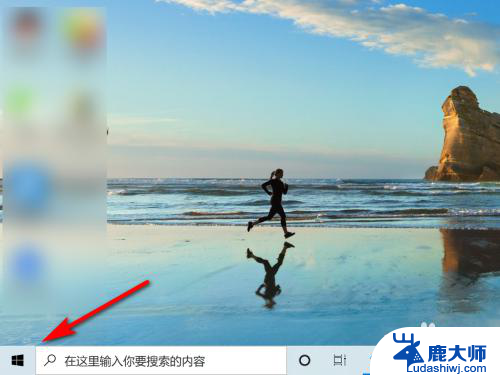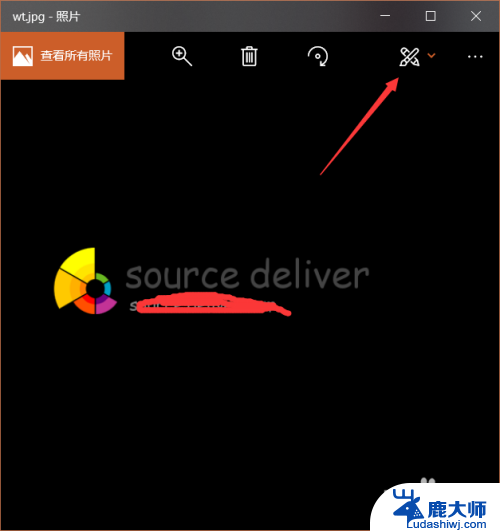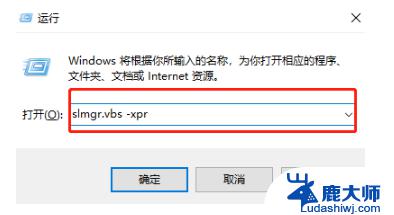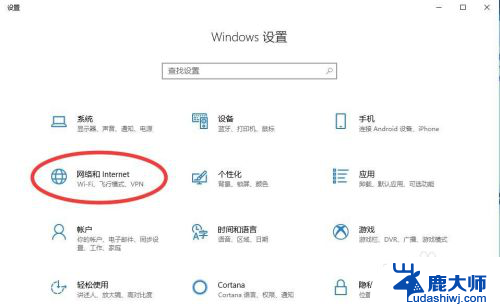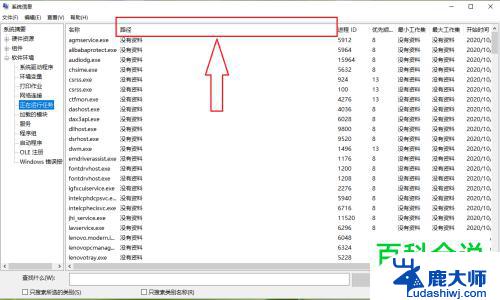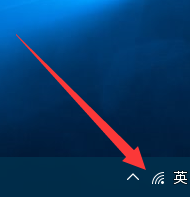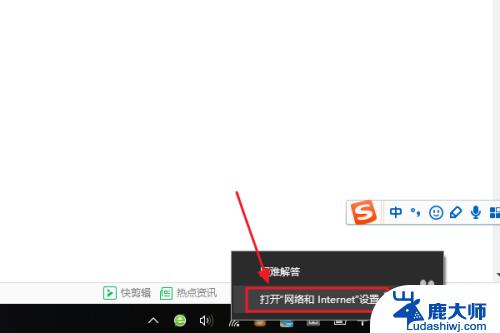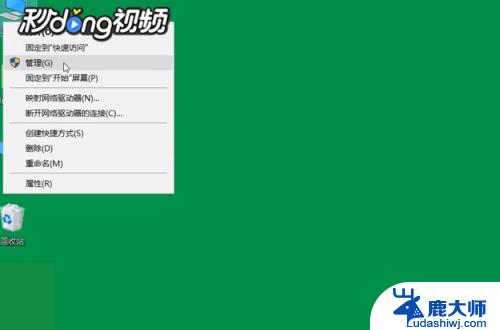win10系统没有照片查看器怎么办 win10自带照片查看器怎么找回
Win10系统是许多人都在使用的操作系统,但有些用户可能会遇到系统中没有照片查看器的情况,当用户需要查看照片时,却找不到合适的工具,这无疑会给用户带来困扰。不过其实Win10系统是自带照片查看器的,只是有时可能被用户误操作或者遭到系统错误导致无法正常使用。当我们遇到这种情况时,应该如何找回Win10自带的照片查看器呢?接下来我们将介绍一些解决方法。
具体方法:
1.win10系统默认是没有照片查看器功能,右击图片。如图只有图片查看器等

2.打开一个记事本文件,输入以下内容:
Windows Registry Editor Version 5.00
; Change Extension's File Type
[HKEY_CURRENT_USER\Software\Classes\.jpg]
@="PhotoViewer.FileAssoc.Tiff"
; Change Extension's File Type
[HKEY_CURRENT_USER\Software\Classes\.jpeg]
@="PhotoViewer.FileAssoc.Tiff"
; Change Extension's File Type
[HKEY_CURRENT_USER\Software\Classes\.gif]
@="PhotoViewer.FileAssoc.Tiff"
; Change Extension's File Type
[HKEY_CURRENT_USER\Software\Classes\.png]
@="PhotoViewer.FileAssoc.Tiff"
; Change Extension's File Type
[HKEY_CURRENT_USER\Software\Classes\.bmp]
@="PhotoViewer.FileAssoc.Tiff"
; Change Extension's File Type
[HKEY_CURRENT_USER\Software\Classes\.tiff]
@="PhotoViewer.FileAssoc.Tiff"
; Change Extension's File Type
[HKEY_CURRENT_USER\Software\Classes\.ico]
@="PhotoViewer.FileAssoc.Tiff"
然后保存文件格式选择,如图 所有文件类型。后缀名是 .bat
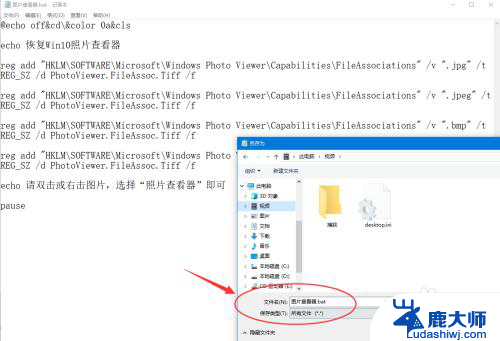
3.配置好之后,双击这个bat文件。(配图已经添加了,会提示警告)
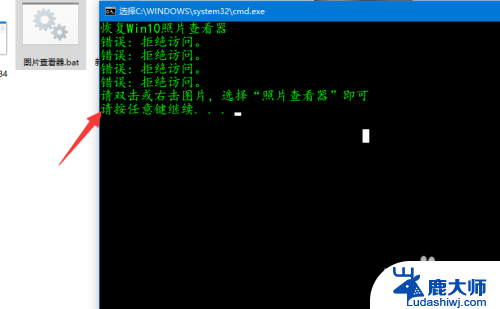
以上就是win10系统没有照片查看器的解决方法,有需要的用户可以按照以上步骤进行操作,希望对大家有所帮助。